マスタとするデータファイルを定義し、同期の実行で反映する項目や条件などを設定します。
図6.18 マスタ定義 - [基本設定]画面
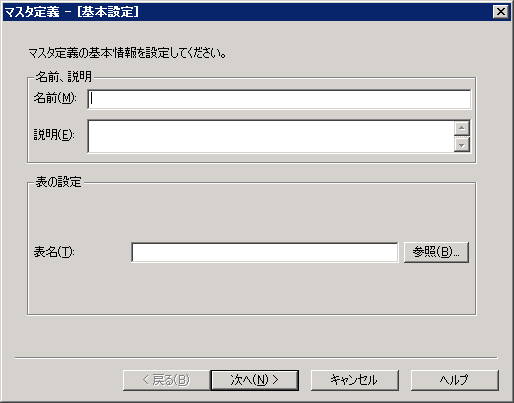
マスタ定義の作成方法
ツリービューで対象のマスタグループ定義を選択し、以下のいずれかの手順で作成できます。
[ファイル]メニュー → [新規作成] → [マスタの作成]
マウスを右クリック → [マスタの作成]
設定項目を入力して[次へ]ボタンを押し、設定が完了したら[OK]ボタンを押してください。
前の画面を戻って入力を訂正する場合、[戻る]ボタンを押してください。設定を取り消す場合、[キャンセル]ボタンを押してください。[ヘルプ]ボタンを押して、レプリケーションヘルプ画面を表示できます。
![]()
更新情報の取得を開始しているマスタグループ定義に対して、マスタ定義を追加(作成)すると、更新情報の取得が停止されます。
マスタ定義の表示方法
作成済みのマスタ定義を表示する場合、ツリービューでマスタ定義を選択し、以下のいずれかの手順で表示できます。
[ファイル]メニュー → [開く]
マウスを右クリック → [開く]
ツールバーの[開く]ボタンを押す
図6.19 マスタ定義表示画面(ツールバー)
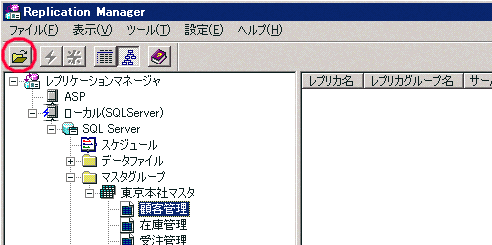
マスタ定義画面の設定項目
名前、説明
名前
マスタ定義の名前を入力します。
同一マスタグループ定義内に同名のマスタ定義を複数設定できません。
マスタ定義の名前は、英数字で62文字、日本語で31文字まで入力できます。シフトJISコードで表現できる文字を使用してください。
外字および特殊文字は使用できません。接続しているサーバがASP(PRIMERGY 6000)の場合、半角英小文字と半角カナ文字は使用できません。
説明
マスタグループ定義についての説明を入力します。
説明は、英数字で255文字、日本語で127文字まで入力できます。入力を省略できます。シフトJISコードで表現できる文字を使用してください。
表の設定
表名
マスタとする表名(データファイル名)を入力します。
DBMSが富士通製DBMSまたはOracleの場合、「スキーマ名.表名」の書式で入力します。SQL Serverの場合、「データベース名.所有者名.表名」の書式で入力します。
[参照]ボタン
マスタとする表(データファイル)を選択します。
[参照]ボタンを押して表示される画面の詳細は、"表の選択画面"を参照してください。
項目の拡張定義を行う
Symfoware6000の数値型項目、文字型項目を日時型項目として扱うことができます。設定すると表示される画面の詳細は、"マスタ定義-[項目の拡張定義]画面"を参照してください。
表の選択画面
同期の対象とするデータファイルを選択します。
"マスタ定義 - [基本設定]"の画面で、[参照]ボタンを押すと、"表の選択"の画面が表示されます。
図6.20 マスタとするデータファイルの選択画面
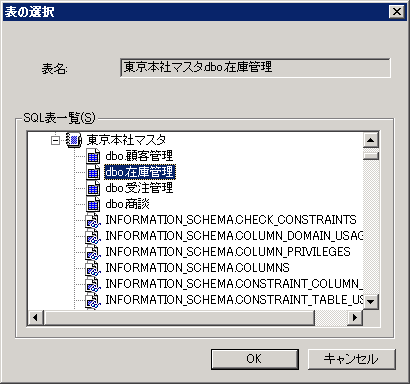
選択画面には、スキーマ名(またはデータベース名)および表名の一覧が表示されます。この一覧からマスタとするデータファイルを選択します。
![]()
"レプリカ定義 - [基本設定]"の画面で、[参照]ボタンを押した場合、同じ画面が表示され、同様に操作できます。なお、画面のタイトルは、"レプリカ定義 - [表の選択]"となります。
マスタ定義 - [主キーの選択]画面
主キーが必要なマスタ定義を設定する場合、同期実行に使用される主キーを選択します。
対象となるマスタグループ定義の設定が、以下のいずれかの場合、"マスタ定義 - [主キーの選択]"の画面が表示されます
同期方式が「一括方式」で、処理モードが「追加」または「更新」の場合
同期方式が「差分方式」の場合
図6.21 マスタ定義 - [主キーの選択]画面
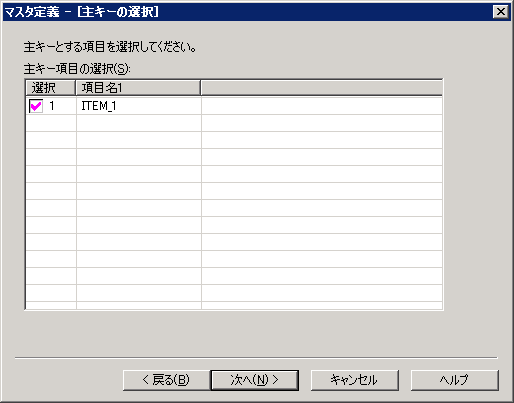
主キーは、自動的に選択されています。主キーとして不適切な場合は選択している項目を変更してください。
![]()
レプリカ定義で主キーを選択する場合、同じ画面が表示され、同様に操作できます。なお、画面のタイトルは、"レプリカ定義 - [主キーの選択]"となります。
マスタ定義 - [項目の選択]画面
同期の対象とするデータファイルの項目を選択します。
図6.22 マスタ定義 - [項目の選択]画面

項目の選択
同期の対象とする項目を選択します。[選択]のチェックボックスを設定して選択状態にします。
主キーとして選択した項目は、自動的に選択状態となります。
[全項目選択]ボタン
すべての項目を選択する場合に押します。
[全項目解除]ボタン
すべての項目の選択を解除する場合に押します。ただし、主キーとして選択した項目は解除されません。
![]()
レプリカ定義でデータファイルの項目を選択する場合、同じ画面が表示され、同様に操作できます。なお、画面のタイトルは、"レプリカ定義 - [項目の選択]"となります。
![]()
OracleまたはSQL Serverのデータファイルの場合、NATIONAL CHARACTERの項目は、[データ型]に"CHARACTER"と表示し、[長さ]はバイト長で表します。
マスタ側からレプリカ側に反映するデータの抽出条件を設定します。
運用形態が、「配布」または「共用」の場合、"マスタ定義 - [抽出条件の設定]"の画面が表示されます。
抽出条件は、各項目に1つ設定できます。項目に抽出条件を設定しない場合、設定を省略します。
図6.23 マスタ定義 - [抽出条件の設定]画面
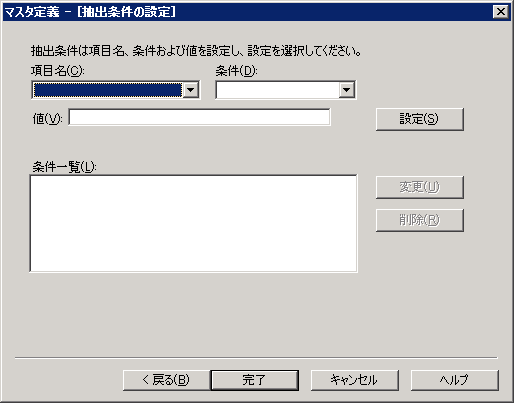
項目名
抽出条件を設定する項目名を一覧から選択します。
条件
比較演算子などの抽出条件を一覧から選択します。
値
抽出条件を規定する値を入力します。
条件が範囲指定の場合、2つの入力域が表示されます。1つめの入力域に最小値を、2つめの入力域に最大値を入力します。
[設定]ボタン
指定した抽出条件を設定します。
[設定]ボタンを押すと、指定した抽出条件が[条件一覧]に表示されます。
[変更]ボタン
設定済みの抽出条件を変更します。
[条件一覧]の抽出条件を選択して[変更]ボタンを押すと、[項目名]、[条件]、[値]に選択した条件が表示され、変更できます。
[削除]ボタン
設定済みの抽出条件を削除します。
[条件一覧]の抽出条件を選択して、[削除]ボタンを押します。
![]()
抽出条件が範囲指定の場合、文字列型の項目に指定すると、抽出されるデータはWindowsやDBMSの照合順序に依存します。
![]()
レプリカ定義で抽出条件の設定には、同じ画面が表示され、同様に操作できます。なお、画面のタイトルは、"レプリカ定義 - [抽出条件の設定]"となります。
マスタ定義-[項目の拡張定義]画面
項目の拡張定義(日時型への変換)を設定します。
"マスタ定義 - [基本設定]"の画面で、[項目の拡張定義を行う]を選択した場合、"マスタ定義 - [項目の拡張定義]"の画面が表示されます。
図6.24 マスタ定義-[項目の拡張定義]画面
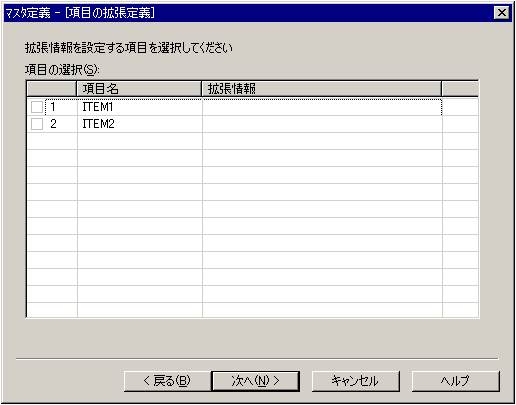
拡張情報を設定する項目を選択します。
![]()
拡張情報を設定した項目を[項目の選択]で選択せずに完了した場合、当該項目の拡張情報は無効となります。
![]()
レプリカ定義で項目の拡張定義を設定する場合、同じ画面が表示され、同様に操作できます。なお、画面のタイトルは、"レプリカ定義 - [項目の拡張定義]"となります。
項目拡張情報の設定画面
項目の拡張情報を設定します。
"マスタ定義 - [項目の拡張定義]"の画面で項目を選択した場合、"項目拡張情報の設定"の画面が表示されます。
図6.25 項目拡張情報の設定画面
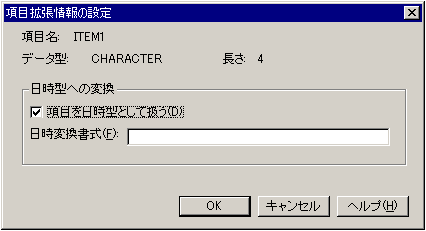
項目名
拡張情報を設定する項目名が表示されます。
データ型
項目のデータ型、データ長が表示されます。
項目を日時型として扱う
項目のデータ型を日時型として扱う場合に選択します。
日時変換書式
"項目を日時型として扱う"を選択した場合、項目のデータと日時型との変換書式を設定します。
日時変換書式は 40文字まで入力できます。日本語は入力できません。
日時変換書式の詳細は、「ASPレプリケーションサービス説明書」を参照してください。
![]()
レプリカ定義で項目の拡張情報を設定する場合、同じ画面が表示され、同様に操作できます。